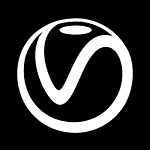

猜您喜欢:
vray2020渲染器拥有全新的快速视口交互式产品渲染 IPR,可以边渲染边工作,使用 V-Ray 的 Brute force 和独家的 灯光缓存 Light cache 全局照明算法,渲染真实的光线反弹,联合了多台计算机的能力,加快渲染和灯光烘培的速度,而且支持各种渲染元素,有利于后期合成,此外还有超多非常强大的功能,下面详细说明!
1、准确的灯光
使用 V-Ray 物理准确的光线追踪灯光渲染 Unreal 场景。
2、全局照明
使用 V-Ray 的 Brute force 和独家的 灯光缓存 Light cache 全局照明算法,渲染真实的光线反弹。
3、GPU+CPU 渲染
利用全部的硬件 - 支持 CPU,NVIDIA GPU,或两者结合。
4、渲染动画
渲染来自于 Unreal Sequence Editor 的帧序列,制作 V-Ray 质量的,光线追踪的动画短片。
要渲染变形对象,使用带有动画信息的 V-Ray 代理物体。
5、分布式渲染
联合多台计算机的能力,加快渲染和灯光烘培的速度。
6、物理材质 & 材质转换
自动转换 V-Ray 材质为接近的 Unreal 材质。渲染时使用 V-Ray 原本材质。
7、V-RAY 灯光烘培
烘培 V-Ray 光线追踪的结果,得到最高质量的实时照明。
支持静态对象。
8、渲染元素
支持各种渲染元素,有利于后期合成。
9、支持 V-RAY 代理物体
使用节约内存的 V-Ray 代理物体,在渲染时加载高分辨率资源。
10、支持 UNREAL 植被
兼容 Unreal 的植被系统,可渲染大面积环境和自然风景。
现在支持静态植被。

1、全新视口 IPR & 增强的交互性
全新的快速视口交互式产品渲染 IPR,可以边渲染边工作。V-Ray CPU IPR 现在交互更快,而且支持大气效果。
2、全新镜头特效
全新的光晕和光芒镜头特效,彻底重新设计,更快更准确。
3、GPU 小块式渲染 多
GPU 同时工作,在工作站和分布式渲染上表现更快速,而且支持 Cryptomatte 渲染元素。
4、GPU 快速雾气
更快更准确的 V-RayGPU 环境雾气采样,帮助您快速增加场景的层次感。
5、GPU 色散
色散效果现在支持 V-Ray GPU,渲染高度准确的光线折射色散效果。
6、卷帘快门
模拟数字视频和手机摄像头中常见的扭曲运动模糊效果。
7、头发闪光参数
V-Ray 物理头发材质新增加闪光参数,更好地控制高光效果。
8、改进的直接光照渲染元素
改进的直接光照通道提供稳定的,无瑕疵的运算结果,不受灯光采样质量的影响,对自适应穹顶灯光支持更好了。
9、增强的颜色校正
VFB 颜色校正 (包括背景和LUT) 可以和最终结果一并保存为 raw .vrimg 或者 OpenEXR 文件。还可以调整 LUT 强度。
10、改进的 V-RAY CLOUD 云渲染
改进的 V-Ray 场景导出,支持更多功能在 V-Ray Cloud 的渲染
卸载插件并删除之前的任何,比如vray_ v41003_ fix.dlr和vray, v41003_ max_fix.ll或其他任何,例如vray201X.dlr, vray_ zz201X.dll, LastVRay.dlr, BlackStorm.dlr等等等等。
1.安装V-Ray对应的版本,无需安装许可证服务器。
2.将vray_v42000_fix.dlr复制到3dsMax插件目录
(C:/Program Files/Autodesk/3ds Max 2020/plugins)
或到vrayplugins目录
(C:/Program Files/Autodesk 3ds Max 2020/plugins/vrayplugins)
再将vray_ v42000_max_fix.dll复制到V-Ray插件目录
(C:/Program Files/Chaos Group/V-Ray/3ds Max 2020/bin/plugins)
以上就是非凡软件站小编今日为大家带来的vray2020渲染器,更多软件下载尽在非凡软件站。

渲染软件 渲染用于建筑效果图上同样是为烘托建筑的色彩、造型及环境效果,电脑中的渲染是对模型所赋予的材质、配置各种不同灯光进行着色计算的终显示的效果,小凡整理制作了渲染软件大全专题,需要的可以来看下哦。
在使用飞书的过程中,有时了解其版本号能帮助我们更好地享受软件功能、及时获取最新特性或解决特定问题。那么,飞书怎么查看版本号呢?首先,打开飞书应用程序。无论是在电脑端还是手机端,找到飞书的图标并点击打开。对于电脑端:进入飞书界面后,点击界面左上角的个人头像。在弹
在使用火狐浏览器时,将其设置为中文界面能带来更便捷、舒适的浏览体验。下面就为大家详细介绍火狐浏览器设置中文的具体步骤。首先,打开火狐浏览器。在浏览器界面的右上角,找到三条横线组成的菜单图标并点击。点击菜单图标后,会弹出一个下拉菜单。在菜单中,找到“option
在全球瞩目的世界杯赛事期间,球迷们都渴望找到一个优质的平台,能够尽情享受每一场精彩对决。而央视频,无疑是观看世界杯直播的不二之选。央视频作为中央广播电视总台旗下的综合性视听新媒体旗舰平台,拥有强大的资源和技术优势,为球迷们带来无与伦比的观赛体验。通过央视频观看
在使用云美摄进行视频创作时,很多用户可能会遇到想要去除水印的需求。下面就为大家详细介绍云美摄去除水印的方法。首先,需要明确的是,云美摄平台上的部分素材带有水印,这是为了保护版权等相关权益。但如果是自己创作并添加了水印的视频,想要去除水印,可参考以下步骤:打开云
在look直播中,想要知道守护自己的人是谁,其实并不复杂。首先,打开look直播应用程序,进入到你熟悉的直播间。当你在直播间界面时,留意一下直播间画面的周围区域。通常,在比较显眼的位置,会有一个专门显示守护信息的板块。如果守护你的人是通过赠送礼物成为守护的,你
全民生活是一款便捷的生活服务应用,上传资料在其中起着关键作用。那么,全民生活怎么上传资料呢?首先,打开全民生活应用程序。进入主界面后,仔细寻找与个人资料或相关功能模块对应的入口。通常,在界面下方的菜单栏中会有“我的”等选项,点击进入个人中心页面。在个人中心页面
本站所有资源(含游戏)均是软件作者、开发商投稿,任何涉及商业盈利目的均不得使用,否则产生的一切后果将由您自己承担!本站将不对任何资源负法律责任,所有资源请在下载后24小时内删除。
如侵犯了您的版权、商标等,请立刻联系我们并具体说明情况后,本站将尽快处理删除,联系 (版权说明注意事项)。若有关在线投稿、无法下载等问题,请与本站客服人员联系
(版权说明注意事项)。若有关在线投稿、无法下载等问题,请与本站客服人员联系 !
!
用户可自行按线路选择相应的下载点,可以直接点击下载/另存为,若直接点击下载速度太慢,请尝试使用高速下载器。为确保下载的文件能正常使用,请使用WinRAR最新版本解压本站软件。
建议大家谨慎对待所下载的文件,大家在安装的时候务必留意每一步!关于360安全卫士或QQ电脑管家的有关提示,请自行注意选择操作。